Le tue videocamere HD di Sony e Panasonic sono piene di file MTS/M2TS? Dove conservarli? Come riprodurli? In realtà, non c'è bisogno di preoccuparsi dei problemi di cui sopra, quello che devi fare è convertire e masterizzare file M2TS su DVD su Windows in modo da poter salvare video di nozze, video di viaggio e altri video preziosi su un disco DVD e riprodurre su qualsiasi lettore DVD standard.
Allora quale convertitore da MT2S a DVD è il migliore?
VideoByte Creatore di DVD è uno dei migliori convertitori M2TS su DVD che può aiutarti a convertire e masterizzare file MTS su Windows senza perdere la qualità. Inoltre, puoi aggiungere alcuni effetti speciali ai file M2TS, inclusa la modifica dei file M2TS e la personalizzazione del menu DVD. Allora come scaricare VideoByte DVD Creator su Windows? Basta fare clic sul pulsante di download qui sotto.
MTS VS. M2TS
Breve introduzione a MTS/M2TS
Sia MTS che M2TS sono estensioni di file per il formato AVCHD che sta per Advanced Video Coding High Definition. AVCHD, sviluppato congiuntamente da Sony e Panasonic, è un formato basato su file per la registrazione e la riproduzione digitale di video ad alta definizione. I file MTS e M2TS possono supportare i formati video HD 720p e 1080i e possono essere riprodotti su PC da una varietà di applicazioni software tra cui Windows Media Player.
Differenze tra MTS e M2TS
(1) MTS è stato introdotto come formato di registrazione per le videocamere HD di Sony e Panasonic, mentre M2TS è stato creato per archiviare dati di film su dischi Blu-ray che hanno l'estensione BDAV.
(2) L'estensione dei video e delle immagini HD ripresi con le webcam è MTS, ma ai fini della conversione quando li carichi nel software o in qualsiasi programma installato per lo scopo, scoprirai che l'estensione del file verrà modificata a M2TS.
(3) I file MTS hanno una risoluzione molto elevata e il loro spazio di archiviazione è molto ampio, mentre i file M2TS occupano meno spazio dei file MTS, quindi in termini di archiviazione, M2TS è migliore di MTS.
Come riprodurre file MTS e M2TS
I file MTS e M2TS possono essere riprodotti su dispositivi come Sony PlayStation 3 (PS3), TV Sony Bravia, Western Digital WDTV, lettore multimediale Xtreamer, ecc. e software tra cui Windows Media Player, VLC, 5KPlayer e altro.
Ma se vuoi riprodurre su qualsiasi lettore DVD standard o modificare file MTS/M2TS, potresti aver bisogno di un convertitore professionale da MTS/M2TS a DVD.
Come masterizzare M2TS su DVD con VideoBTye
Ora è il momento di risolvere il problema di come masterizzare DVD con file M2TS. Qui, utilizziamo VideoByte DVD Creator, uno dei miglior software di masterizzazione di DVD, per aiutarti.
VideoByte Creatore di DVD è un programma di creazione di DVD professionale multipiattaforma per computer Windows e Mac. Questo programma fornisce potenti servizi di masterizzazione di DVD masterizza facilmente M2TS su disco DVD/cartella/file ISO con semplici passaggi.
Inoltre, è dotato di un editor video, che può aiutarti a creare un menu DVD interattivo con vari modelli di temi e ti consente di regolare la luminosità, la saturazione, la tonalità del video e altro per migliorare il tuo video.
- Masterizza M2TS su disco/cartella/file ISO DVD con alta definizione (720p, 1080p, 4K).
- Offre un editor video integrato per aggiungere effetti per migliorare il video M2TS prima della masterizzazione.
- Personalizza il menu del DVD con vari modelli già pronti.
- Supporta i sottotitoli e le tracce audio sul DVD per una migliore esperienza di riproduzione.
Cose che ti servono per masterizzare M2TS su DVD
Innanzitutto, assicurati che il tuo computer abbia un'unità ottica in grado di inserire un disco DVD per la masterizzazione. Quindi, avrai bisogno di un lettore di schede SD per trasferire i file M2TS dalla scheda SD della videocamera al tuo computer. In caso contrario, il DVD potrebbe non essere in grado di leggere i file M2TS.
Inoltre, avrai bisogno di un file DVD vuoto e scrivibile disco. Tieni presente che un DVD vuoto può essere masterizzato solo una volta per evitare che i vecchi file vengano sovrascritti. Infine, scarica e installa VideoByte Creatore di DVD sul tuo computer per completare il processo di conversione da M2TS a DVD.
In sintesi, devi solo preparare le seguenti cose.
- Un computer dotato di un'unità ottica.
- Un DVD vuoto e scrivibile.
- Un utile lettore di schede SD per trasferire M2TS sul tuo computer.
- VideoByte DVD Creator per masterizzare M2TS su DVD.
Come masterizzare M2TS su DVD
Per i principianti, puoi sentirti a tuo agio su come usare VideoByte DVD Creator per masterizzare M2TS su DVD. Nessun passaggio complicato. Sono richiesti solo semplici clic. Per iniziare, assicurati di aver scaricato e installato VideoByte DVD Creator sul tuo Windows/Mac.
Passaggio 1. Avvia VideoByte DVD Creator
Scarica, installa e quindi apri VideoByte DVD Creator su Windows.
Passaggio 2. Aggiungi file M2TS
Utilizzare un cavo USB/lettore di schede/HDMI per trasferire i file M2TS su Windows, quindi trovare e fare clic su uno dei pulsanti "Aggiungi file multimediali" nell'interfaccia centrale e nell'angolo in alto a sinistra per aggiungere i file M2TS al programma.
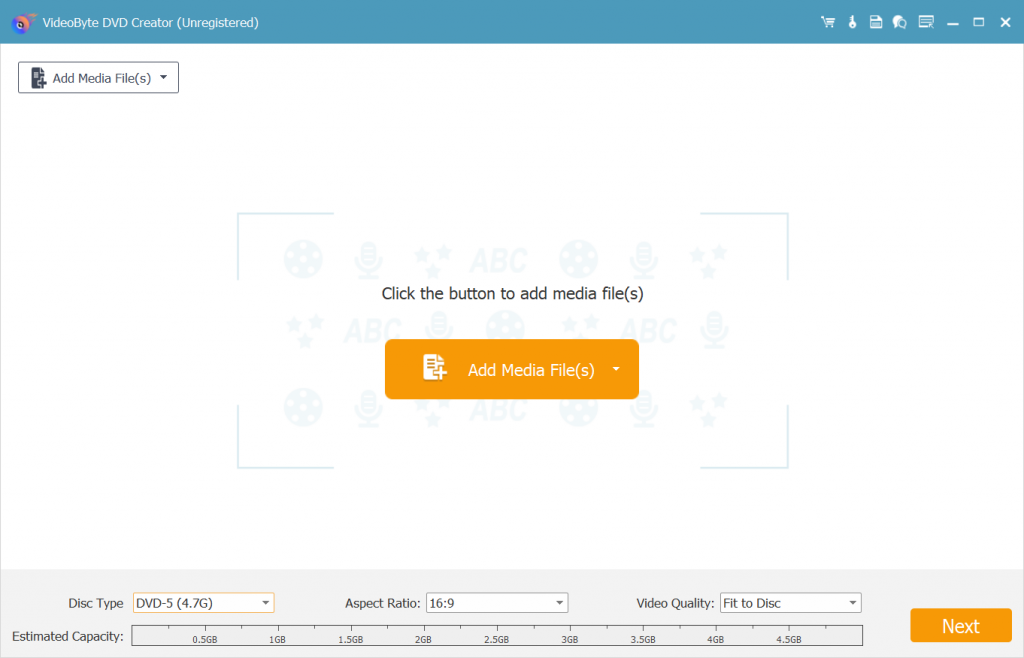
Passaggio 3. Modifica file M2TS (facoltativo)
Se modificare o meno i file M2TS dipende da te, ma per un migliore effetto visivo, faresti meglio a modificare i file M2TS. Trova un'icona "Magic Stick" sul lato destro di ogni video, quindi cliccaci sopra per modificare il video, inclusa la rotazione, il ritaglio, la rifinitura, la regolazione della luminosità e l'aggiunta di filtri e filigrana.
Se non sei soddisfatto del video modificato, puoi cliccare sul pulsante "Ripristina" in basso. Clicca sul pulsante "Applica" in basso quando il video modificato soddisfa le tue esigenze.
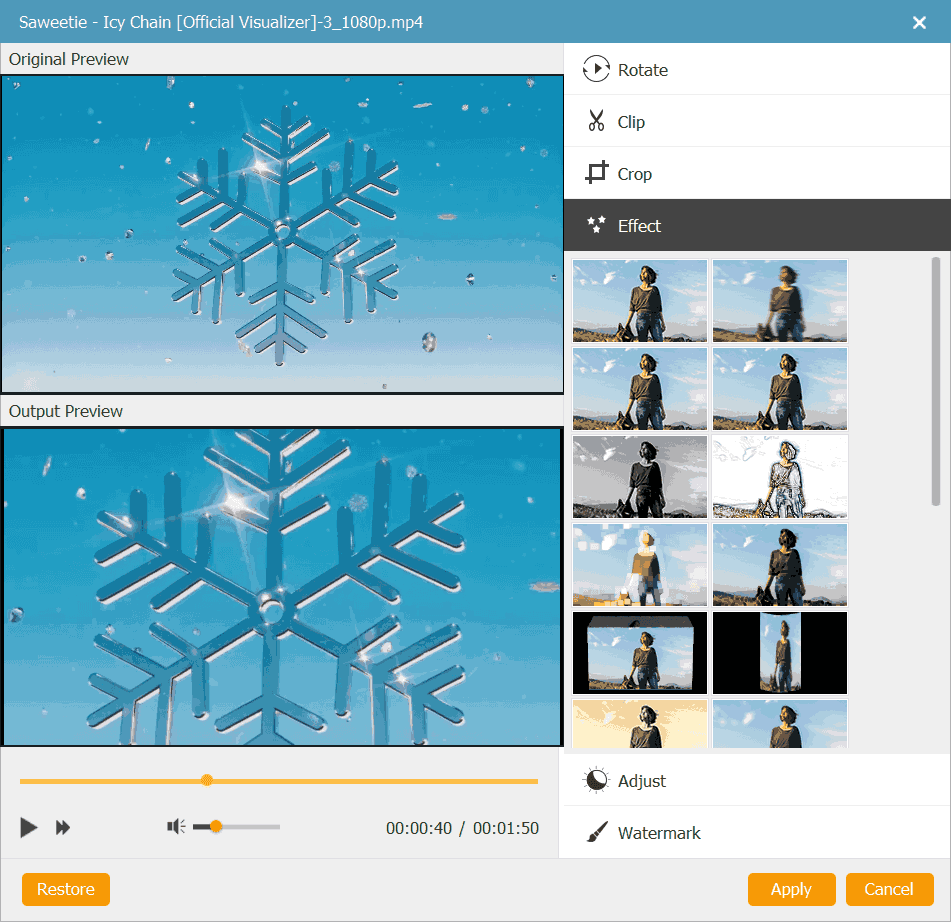
Inoltre, puoi modificare i parametri di base del disco DVD, inclusi tipo di disco, proporzioni e qualità video. Puoi anche aggiungere o modificare i sottotitoli.
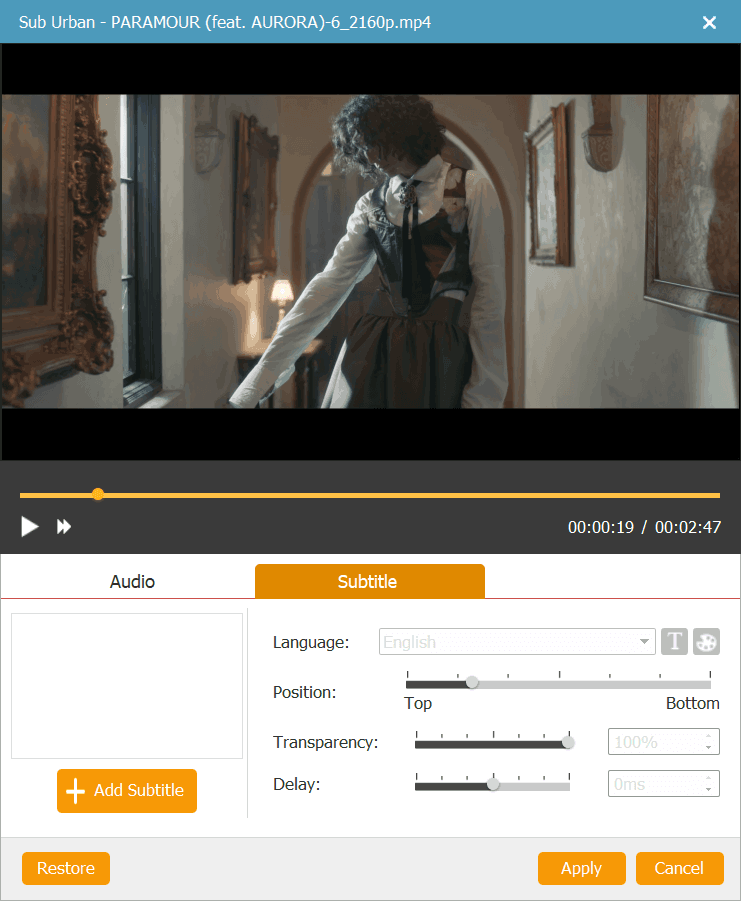
Passaggio 4. Personalizza il menu DVD per i file M2TS (opzionale)
Premere "Prossimo" per personalizzare il menu del tuo DVD. Dopo essere entrato nell'interfaccia per modificare un menu DVD, puoi vedere modelli di menu in vari stili come vacanza, matrimonio, famiglia, viaggio, ecc., basta selezionarne uno come menu.
Ma se non vuoi aggiungere un menu DVD, seleziona "Nessun menù“. Inoltre, puoi modificare l'oggetto del titolo, aggiungere musica di sottofondo e film di apertura ai tuoi file M2TS e cambiare lo sfondo, trova le opzioni in basso. Quando tutto è sistemato, clicca su “Prossimo" per terminare il lavoro di modifica del menu.
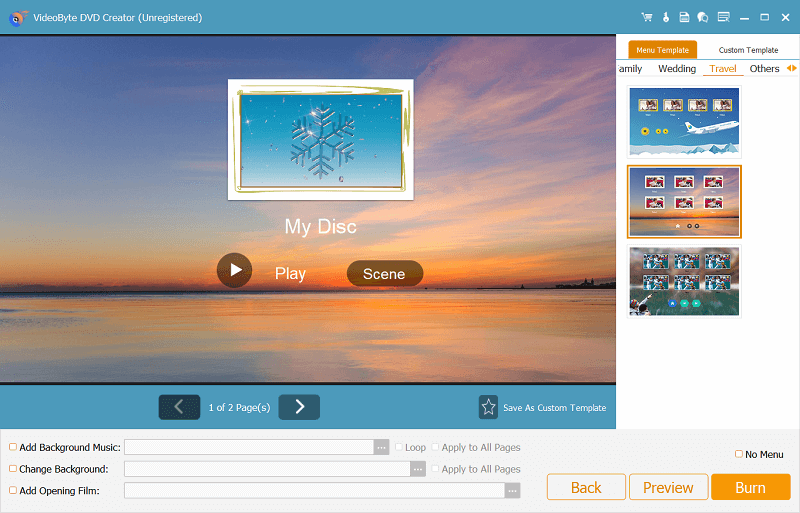
Passo 5. Inizia a masterizzare file M2TS su DVD
Inserisci un disco DVD vuoto nel DVD-ROM prima di masterizzare M2TS su DVD.
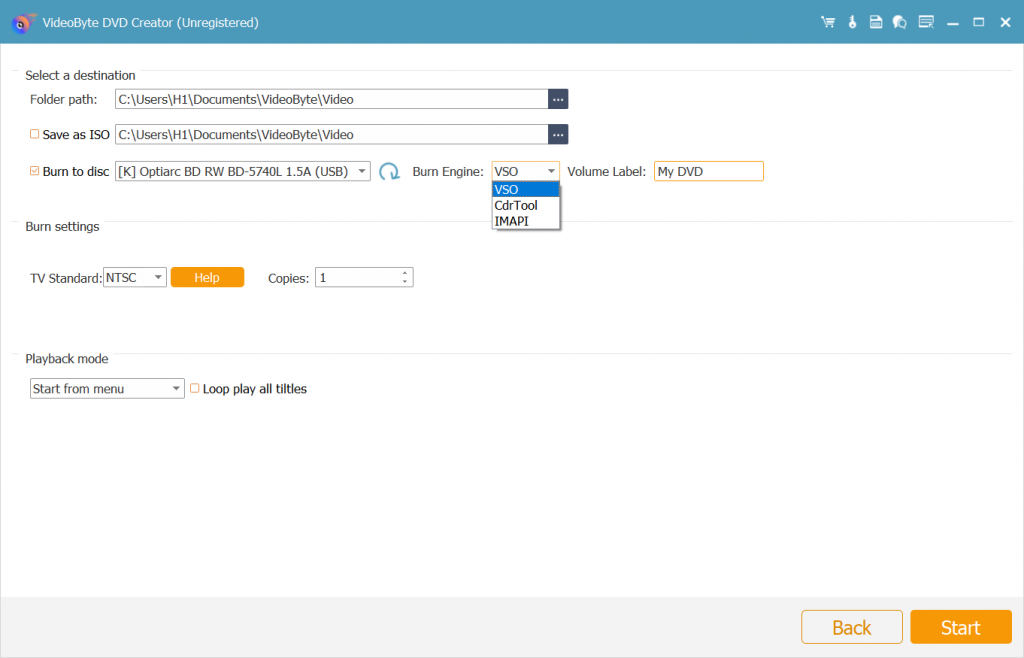
Quindi fare clic su "Inizio” nell'angolo in basso a destra per masterizzare i file M2TS su DVD. Quando tutto è completato, clicca sul pulsante “OK" nella finestra popup. Quindi puoi trovare i video convertiti sul tuo disco DVD.
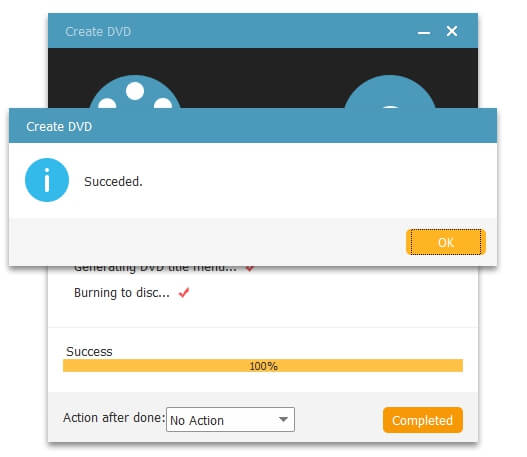
Con pochi passaggi, puoi masterizzare file M2TS su DVD in modo facile e veloce con VideoByte Creatore di DVD. Se trovi utile questo articolo, condividilo con i tuoi amici!



